Como remover a distribuição Linux do WSL

Para remover completamente uma distribuição Linux no WSL, use a página Aplicativos e recursos, os comandos winget --uninstall ou wsl.exe --unregister. Veja como.

No Windows 10, você pode usar o Prompt de Comando e o Agendador de Tarefas para excluir automaticamente arquivos com mais de um determinado número de dias para liberar espaço e manter seus arquivos organizados.
O aplicativo Configurações inclui Sensor de armazenamento , um recurso que é executado automaticamente quando o armazenamento está com pouco espaço. Além da capacidade de excluir arquivos temporários, você também pode habilitar o recurso para excluir arquivos na lixeira ou na pasta Downloads que não foram alterados nos últimos 30 dias. No entanto, é limitado e não oferece a opção de monitorar pastas adicionais para excluir arquivos que não foram alterados nos últimos 60 dias.
Quando você armazena arquivos temporários da Internet ou projetos em pastas diferentes, é possível usar o comando ForFiles no Prompt de Comando e no Agendador de Tarefas para excluir arquivos de qualquer pasta com mais de um número específico de dias.
Neste guia , você aprenderá as etapas para excluir manualmente os arquivos que não foram modificados em um número específico de dias e as instruções para criar uma tarefa automatizada que excluirá arquivos com mais de um determinado número de dias dentro de qualquer pasta no Windows 10 .
Importante: Antes de usar o comando na pasta que deseja organizar, é recomendável testar essas etapas usando uma pasta de teste, pois usar os parâmetros incorretos e outros erros podem causar a exclusão dos arquivos errados.
Excluir arquivos com mais de X dias usando ForFiles no Windows 10
Se você tiver pastas diferentes com muitos arquivos e gostaria de limpar excluindo aqueles com mais de um determinado número de dias, você pode usar o comando ForFiles.
Para usar o comando ForFiles para excluir arquivos com mais de um determinado número de dias no Windows 10, siga estas etapas:
Abra Iniciar no Windows 10.
Procure por Prompt de Comando , clique com o botão direito do mouse no resultado e selecione a opção Executar como administrador .
Digite o seguinte comando para excluir arquivos no Windows 10 que não foram modificados nos últimos 30 dias e pressione Enter :
ForFiles /p "C:\path\to\folder" /s /d -30 /c "cmd /c del /q @file"
No comando, altere "C:\path\to\folder"especificando o caminho para a pasta que deseja excluir os arquivos e altere /d -30para selecionar os arquivos com a data da última modificação.
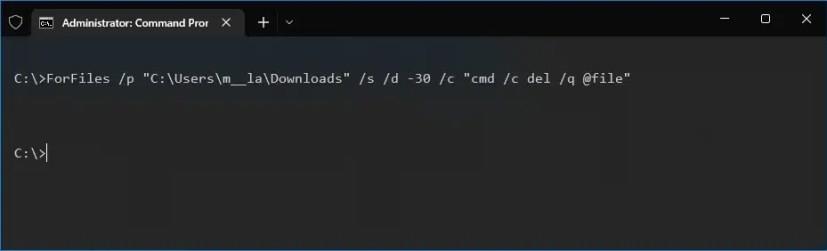
Detalhamento do comando ForFiles
Se você quiser saber mais sobre essas opções, use o ForFiles /?comando.
Excluir arquivos com mais de X dias automaticamente usando o Agendador de Tarefas no Windows 10
O comando nas instruções anteriores permite excluir arquivos em uma pasta com mais de 30 dias, mas você precisa abrir o Prompt de Comando e executar o comando manualmente sempre que quiser liberar espaço.
Para automatizar o processo, você precisa usar o Agendador de Tarefas no Windows 10 para criar uma tarefa que execute o comando em intervalos especificados.
Para criar uma tarefa agendada com os comandos ForFiles para excluir arquivos que não foram alterados há algum tempo, siga estas etapas:
Abra Iniciar .
Procure Agendador de Tarefas e clique no resultado superior para abrir a experiência.
Clique com o botão direito do mouse na pasta Biblioteca do Agendador de Tarefas .
Clique na opção Nova Pasta .
Digite qualquer nome para a pasta e clique em OK . (Estamos criando uma nova pasta para manter as tarefas organizadas e separadas das tarefas do sistema.)
Clique com o botão direito do mouse na pasta criada recentemente e selecione a opção Criar tarefa .
Na caixa "Nome", digite um nome para a tarefa.
Na guia "Geral", na seção "Opções de segurança", selecione a opção " Executar se o usuário estiver conectado ou não" . (Esta opção fará com que a janela de comando não apareça quando a tarefa for executada automaticamente.)
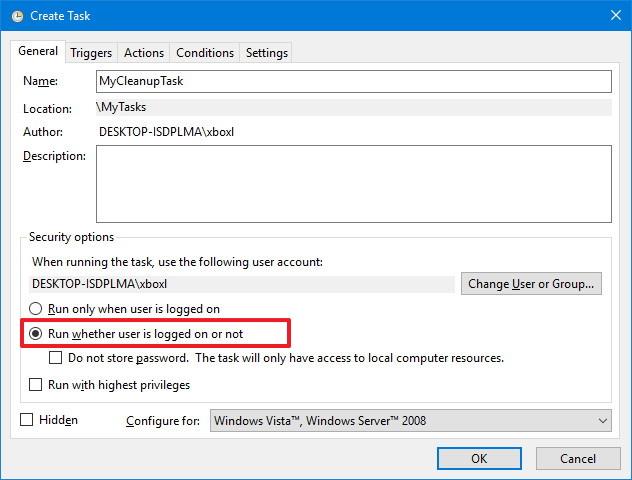
Desmarque a opção Não armazenar senha .
Clique na guia “Triggers” e clique no botão New .
Selecione a opção Em um agendamento usando o menu suspenso “Iniciar a tarefa”.
Em “Configurações”, especifique quando deseja que a tarefa seja executada (por exemplo, Na hora, Diariamente, Semanalmente, Mensalmente). Qualquer que seja a opção selecionada, certifique-se de especificar as configurações de início no lado direito.
Clique no botão OK .
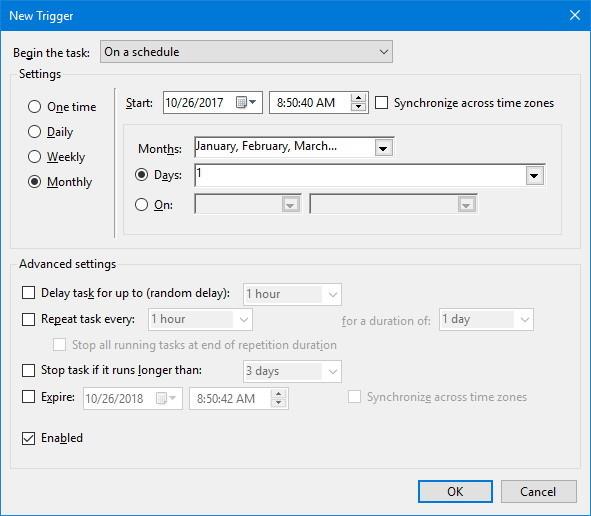
Clique na guia "Ações" e clique no botão Novo .
Use o menu suspenso “Ações” e selecione a opção Iniciar um programa .
Na caixa “Programa/script”, digite o seguinte comando:
ParaArquivos
Digite o seguinte comando na caixa “Adicionar argumentos” e clique no botão OK .
/p "C:\caminho\para\pasta" /s /d -30 /c "cmd /c del /q @arquivo"
No comando, altere "C:\path\to\folder"especificando o caminho para a pasta que você deseja excluir os arquivos e altere /d -30para selecionar os arquivos com a data da última modificação.
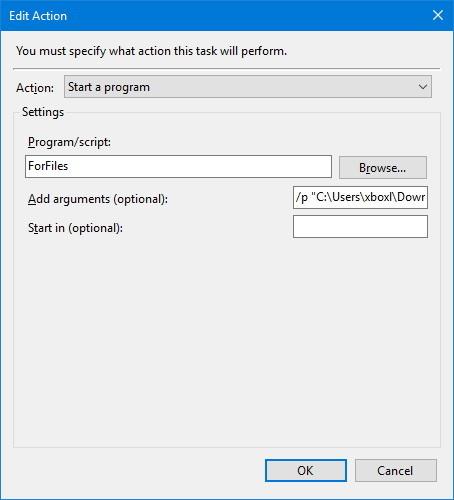
Clique no botão OK .
Clique na guia "Configurações" e certifique-se de verificar as seguintes opções:
Clique no botão OK .
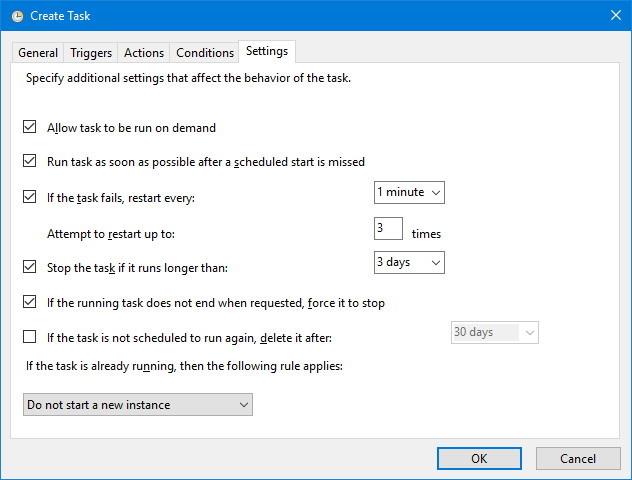
Se solicitado, digite seu nome de usuário e senha administrativos.
Clique no botão OK .
Depois de concluir as etapas, o comando será executado no agendamento, excluindo os arquivos mais antigos que o número de dias especificado. Lembre-se de não alterar o nome ou mover a pasta para outro local. Caso contrário, a tarefa falhará.
Para remover completamente uma distribuição Linux no WSL, use a página Aplicativos e recursos, os comandos winget --uninstall ou wsl.exe --unregister. Veja como.
Veja como instalar o Windows 11 a partir de USB, ferramenta de criação de mídia, redefinir este PC, montando ISO em SSD ou HDD em seu laptop ou PC de mesa.
O PowerShell permite alterar rapidamente a senha de qualquer conta local do Windows 11 com alguns comandos e veja como.
Se os resultados da Web na pesquisa do Windows 10 não forem para você, use este guia para desabilitar o recurso na versão 1803 que modifica o Registro. Veja como.
No Windows 11 ou Windows 10, você pode exportar aplicativos instalados para um arquivo JSON usando o comando winget. Você também pode importar aplicativos. Passos aqui.
Para remover a seção Recomendado do menu Iniciar no Windows 11, habilite a seção Remover Recomendado da Diretiva de Grupo do Menu Iniciar.
Para permitir um arquivo ou aplicativo que foi bloqueado pelo Microsoft Defender Antivirus, use estas etapas no Windows 10.
O Windows Terminal 1.6 tem uma nova interface do usuário de configurações e aqui está como habilitar a experiência para alterar as configurações sem editar o arquivo settings.json.
Para abrir um local de pasta do Explorador de Arquivos no Prompt de Comando como administrador, você precisa editar o Registro para adicionar a opção de menu de contexto.
Para corrigir o login remoto com uma conta da Microsoft para acessar a pasta compartilhada ou a área de trabalho remota no Windows 11, siga estas etapas:
Você pode limpar o disco rígido e reinstalar o Windows 10 de duas maneiras usando a opção Redefinir este PC ou a unidade flash USB. Veja como.
Quando você recebe um dos erros 0xC1900101 ao tentar instalar o Windows 10, geralmente significa problemas de driver - Veja como corrigir o problema.
No Windows 10, o erro 0xC1900200 – 0x20008 e 0xC1900202 – 0x20008 significa que seu PC não atende aos requisitos mínimos. Verifique a correção do problema
Para permitir que scripts sejam executados no PowerShell, você precisa alterar a política de execução. O Set-ExecutionPolicy RemoteSigned permite scripts.
Para DESINSTALAR um DRIVER no Windows 11, use o aplicativo Configurações, o Painel de Controle ou o Gerenciador de Dispositivos. Aqui estão as instruções para cada método.
Para habilitar o Modo IE no Microsoft Edge, você pode usar as novas configurações de compatibilidade ou o Editor de Política de Grupo. Veja como no Windows 11 ou 10.
Se o Windows 10 mostrar Esses arquivos podem ser prejudiciais ao seu computador ou Não podemos verificar quem criou esta mensagem de arquivo, use essas correções.
No Windows 11, você pode trazer de volta o menu clássico da faixa de opções para o Explorador de Arquivos e veja como editando o Registro.
O Terminal do Windows permite que você altere o tipo de fonte globalmente e individualmente para cada console e veja como fazer isso.
O Display Driver Uninstallercompletey exclui os drivers gráficos Nvidia e AMD quando outros falham ou você deseja uma exclusão completa no Windows 10.
Se você está enfrentando erros ou travamentos, siga os passos para uma restauração do sistema no Windows 11 para reverter seu dispositivo a uma versão anterior.
Se você está procurando as melhores alternativas ao Microsoft Office, aqui estão 6 soluções excelentes para começar.
Este tutorial mostra como você pode criar um ícone de atalho na área de trabalho do Windows que abre um prompt de comando em um local de pasta específico.
O Start11 é melhor que a Barra de Tarefas do Windows? Confira algumas das principais vantagens que o Start11 possui em relação à barra integrada do Windows.
Está com dificuldades para descobrir como definir um vídeo como protetor de tela no Windows 11? Nós revelamos como fazer isso usando um software gratuito que é ideal para múltiplos formatos de arquivo de vídeo.
Está ficando irritado com o recurso de Narrador no Windows 11? Aprenda como desativar a voz do narrador de várias maneiras fáceis.
Tentar manter várias caixas de entrada de email pode ser uma dor, especialmente se você tiver emails importantes caindo em ambas. Este artigo mostra como sincronizar Gmail com Microsoft Outlook em dispositivos PC e Mac Apple.
Mostramos como resolver o erro "Windows não pode fazer logon porque seu perfil não pode ser carregado" ao conectar-se a um computador via Área de Trabalho Remota.
Algo aconteceu e seu PIN não está disponível no Windows? Não entre em pânico! Existem duas soluções eficazes para corrigir esse problema e restaurar o acesso ao seu PIN.
O que fazer quando a hora do computador com Windows 11 misteriosamente não mostra a hora que deveria? Tente estas soluções.


























